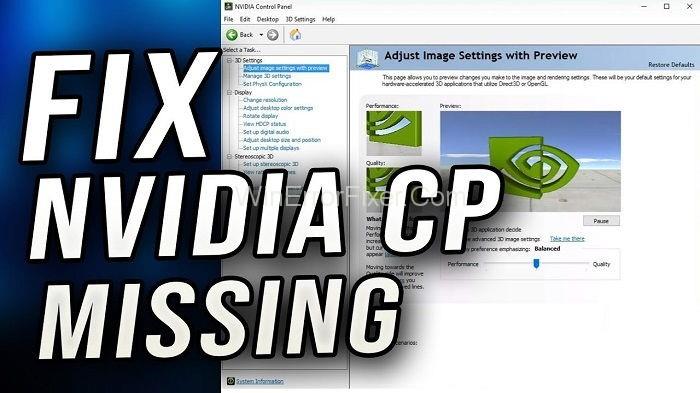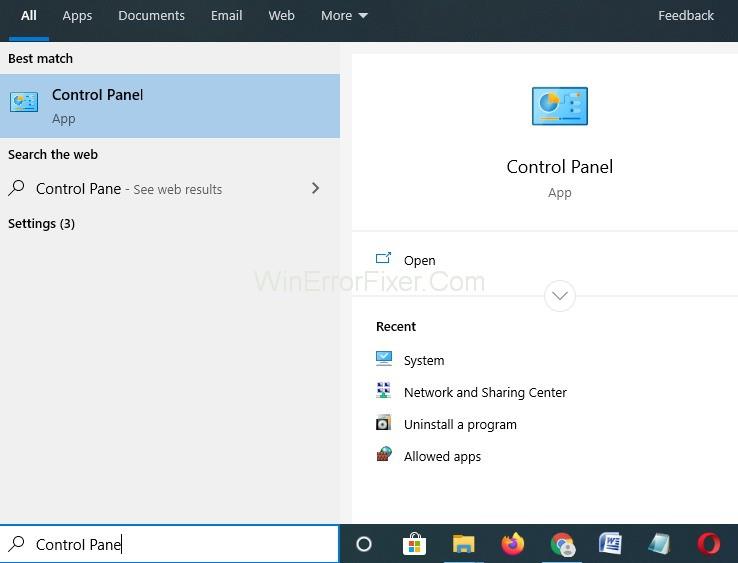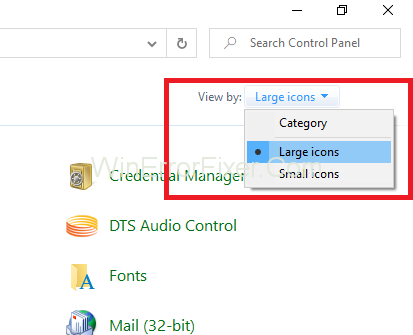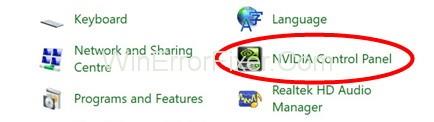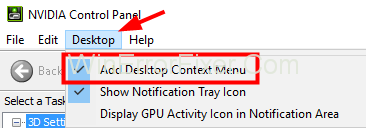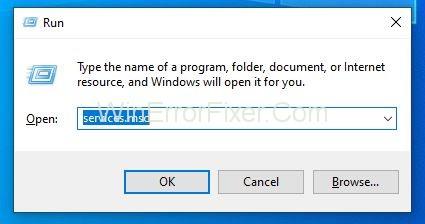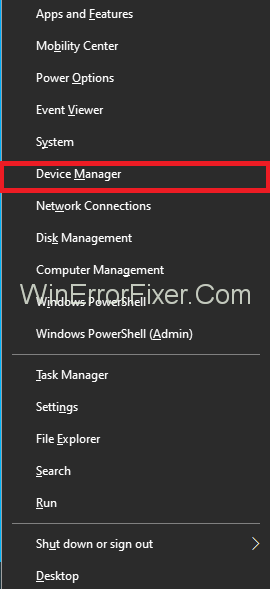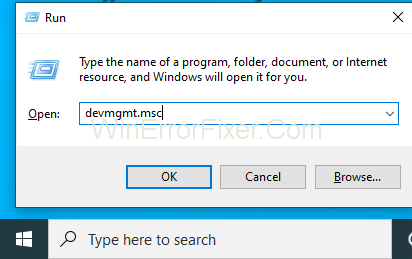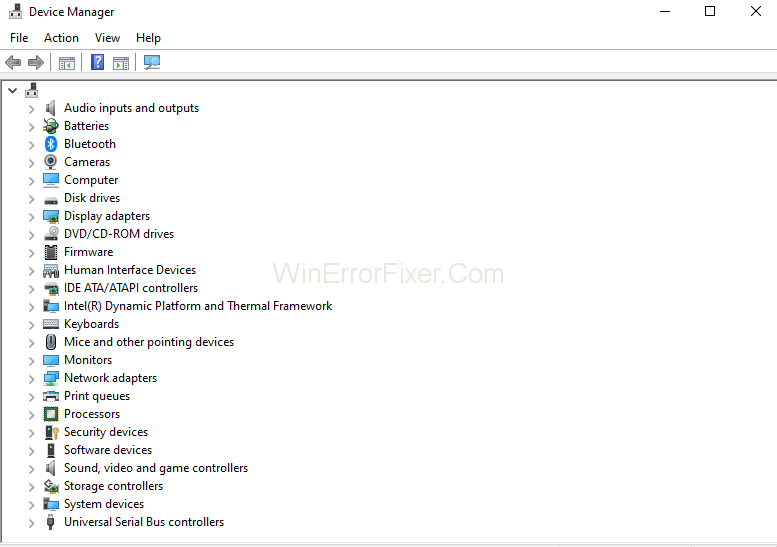Mnogi korisnici NVIDIA grafičke kartice prijavili su da nedostaje NVIDIA upravljačka ploča. Korisnici ne mogu vidjeti NVIDIA Control Panel na kontekstnom izborniku ili u izborniku Start. Možda ćete se jako uplašiti kada vidite ovaj problem. Ali ne brinite, lako se može popraviti.
Rečeno je da je CPU srce svih računalnih sustava jer ova jedinica obavlja svu glavnu obradu u sustavu. Ovaj procesor opće namjene može se nositi s bilo kojim zadatkom, ali ponekad je potrebno dulje vrijeme obrade za obavljanje nekih kompliciranih zadataka koji uključuju mnoge kombinacije programa. Također, čemu neki drugi softveri također mogu biti prepreka.
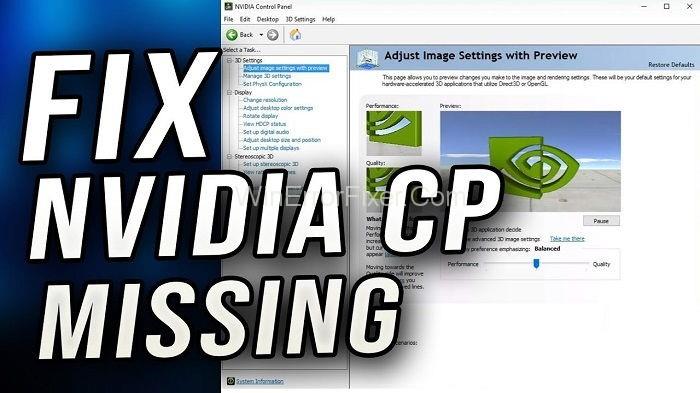
Stoga mnogi korisnici radije koriste grafičke kartice, što svojom procesorskom snagom pomaže u povećanju brzine obrade CPU-a. Jedna grafička kartica za pretraživanje koju preferiraju mnogi korisnici je NVIDIA grafička kartica.
No, njegovi korisnici susreću se s uobičajenim problemom dok ga koriste, a to je "NVIDIA Control Panel Missing on Windows" računalo. Dakle, pratite ovaj članak do kraja ako i vi dobijete pogrešku NVIDIA Control Panel Missing Error da biste saznali o popravcima za NVIDIA upravljačku ploču koja nedostaje pogrešku.
Sadržaj
Što je pogreška koja nedostaje na upravljačkoj ploči NVIDIA?
Fascinantna značajka NVIDIA grafičke kartice je da svojim korisnicima omogućuje promjenu svojih grafičkih postavki pomoću NVIDIA upravljačke ploče. No, ponekad se njegovi korisnici susreću s problemom kada se NVIDIA upravljačka ploča nigdje ne vidi, što zauzvrat dovodi do velikog razočaranja i frustracije.
No, osmislili smo neke načine koji vam mogu pomoći da riješite ovaj problem slijedeći neke vrlo jednostavne metode. No prije nego što prijeđete na popravke, prvo biste trebali znati razlog, koji na kraju dovodi do ovog problema.
Što uzrokuje pogrešku na NVIDIA upravljačkoj ploči?
Kao što znamo, grafička kartica omogućuje računalu da proizvodi slike u bržem pokretu. Uz to, NVIDIA grafička kartica također se sastoji od GPU-a koji se koriste za duboko učenje, umjetnu inteligenciju i ubrzavanje Analyticsa.
NVIDIA upravljačka ploča prvenstveno je aplikacija za kontrolu hardvera koja se automatski pojavljuje na ekranu čim instaliramo upravljački program NVIDIA kartice na naš sustav. No nedavno se vidjelo da se puno NVIDIA korisnika žali da im nedostaje NVIDIA upravljačka ploča.
A glavni razlog koji pokreće ovaj problem je najnovije sigurnosno ažuriranje sustava Windows. Stoga, potreba za izmjenom grafičkih postavki, traži načine za popravak i vraćanje NVIDIA upravljačke ploče. Dakle, krenimo.
Kako popraviti grešku koja nedostaje na upravljačkoj ploči NVIDIA?
Iako postoji nekoliko načina na koje možete riješiti ovaj problem, za vas smo izdvojili nekoliko jednostavnih metoda kako biste se riješili ovog problema bez gubljenja puno vremena.
Rješenje 1: Otkrijte svoju NVIDIA upravljačku ploču
Ponekad se može dogoditi da se vaša NVIDIA upravljačka ploča možda neće pojaviti jer je možda skrivena u vašem sustavu. To se događa kada ažurirate svoj upravljački program s prethodne verzije na najnoviju, a zatim nakon nadogradnje, nigdje se ne vidi njegova upravljačka ploča jer je vaše računalo sakriva.
Stoga ga morate otkriti. Ali sada se postavlja pitanje, kako? Ne brini!! Kako znamo kako to učiniti, morate slijediti korake:
Korak 1: Prije svega idite na upravljačku ploču sustava Windows .
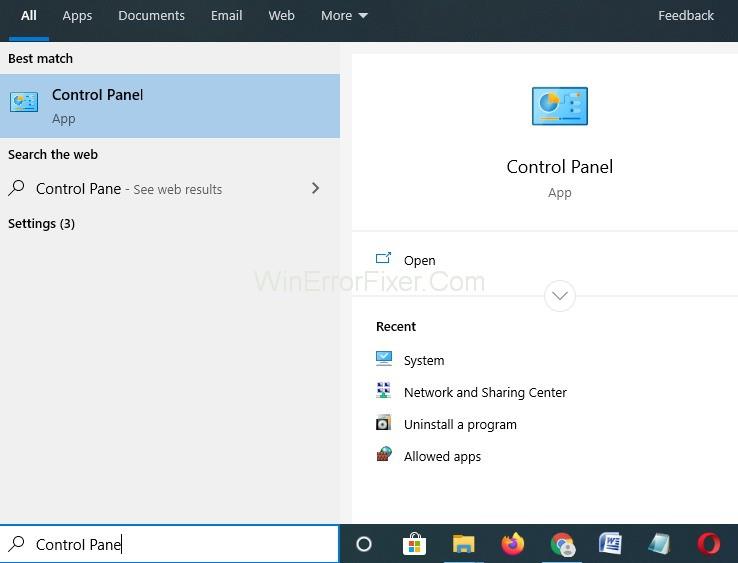
Korak 2: Sada odaberite velike ikone u "Prikaži po".
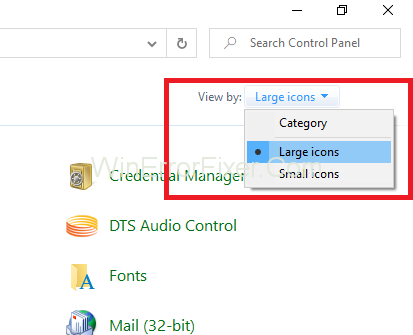
Korak 3: Nakon toga odaberite NVIDIA Control Panel .
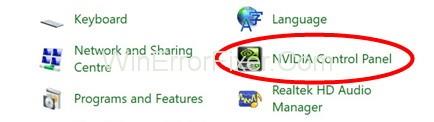
Korak 4: Zatim pritisnite prikaz na radnoj površini i potražite Dodaj kontekstni izbornik radne površine .
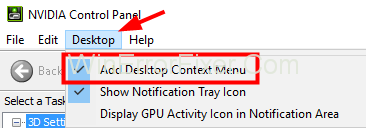
Korak 5: Konačno, desnom tipkom miša kliknite radnu površinu, a zatim provjerite je li se upravljačka ploča NVIDIA pojavila u izborniku Start ili ne.
Rješenje 2: Ponovno pokrenite NVIDIA usluge na svom sustavu
Ako vam prethodne metode nisu uspjele, možete okušati sreću ponovnim pokretanjem grafičkog drajvera, a ako ste dovoljno sretni, onda će vam ovo uspjeti.
Korak 1: Prvo, istovremeno kliknite tipke Windows + R da biste pokrenuli dijaloški okvir .

Korak 2: Nakon toga u dijaloški okvir upišite services.msc . Preusmjerit će vas na karticu Usluge u upravitelju zadataka .
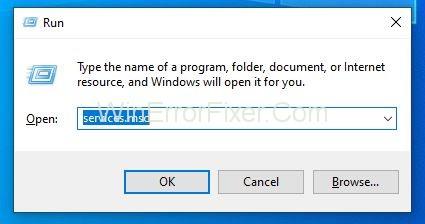
Korak 3: Zatim pritisnite otvorene usluge koje se pojavljuju ispod njegovih prozora i pored ikone zupčanika.
Korak 4: Nakon toga, desnom tipkom miša kliknite Usluge i dodirnite njihova svojstva .
Korak 5: Zatim idite na vrstu pokretanja i dovedite je na Automatski ako nije postavljena na početku. Pritisnite gumb Stop za zaustavljanje usluge i pričekajte nekoliko minuta.
Korak 6: Konačno, nakon nekog vremena kliknite na Start i potvrdite dijaloške okvire , koji bi mogli biti vidljivi.
To je to. Sada možete provjeriti je li problem riješen ili ne. Također, ako vam je ova metoda uspjela, onda morate znati da je vaš upravljački program prethodno bio oštećen zbog čega je nedostajala njegova upravljačka ploča. Kako biste osigurali sigurnost svojih vozača kako biste izbjegli ovu pogrešku u budućnosti.
Rješenje 3: Ažurirajte grafički upravljački program vašeg sustava
Kada ste zadnji put ažurirali upravljački program za grafiku? Može se dogoditi da niste uspjeli ažurirati upravljački program, zbog čega on zastari i uzrokuje probleme poput " NVIDIA Control Panel Missing in your Windows " zbog čega ne možete promijeniti svoje grafičke postavke.
Dakle, ako je to tada bio slučaj, preporučamo da preuzmete ažuriranje sa službene stranice NVIDIA upravljačkog programa i zatim ga instalirate na svoje računalo.
Najvjerojatnije će riješiti problem nedostatka upravljačke ploče NVIDIA, a vaša će se NVIDIA upravljačka ploča ponovno pojaviti. Za ažuriranje upravljačkog programa slijedite dolje navedene korake:
Korak 1: Prvo pritisnite tipke Windows + X. Zatim kliknite na Upravitelj uređaja s izbornika .
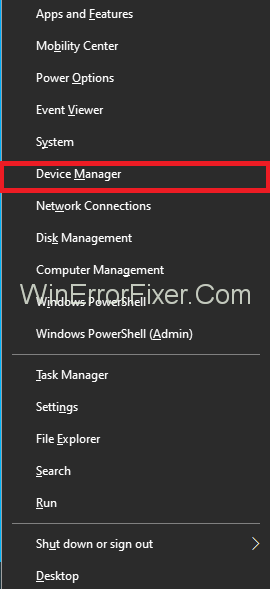
Korak 2: Nakon toga kliknite na opciju Display adapteri da biste je proširili, a zatim pronađite upravljački program NVIDIA grafičke kartice . Desnom tipkom miša kliknite na njega, a zatim pritisnite opciju ažuriranja .
Korak 3: Napokon, pojavit će se novi prozor koji prikazuje Automatsko traženje ažuriranja . Kliknite na njega i tada će vaš sustav automatski preuzeti ažuriranje i instalirati ga.
Ova metoda može biti dugotrajna jer preuzimanje ažuriranja troši puno podataka i vremena. Stoga budite strpljivi i pričekajte da se proces završi.
Rješenje 4: Nemojte overclockati GPU
Ponekad se može dogoditi da overclocking GPU-a može izazvati problem. U slučaju da ste overclockali svoj NVIDIA GPU iznad tvorničke razine, onda bi to mogao biti uzrok. Iako overclocking (povećanje frekvencija iznad tvorničke razine) u velikoj mjeri povećava brzinu sustava, ali u mnogim slučajevima, zbog nepažnje, overclocking dovodi do zapaljenja sustava.
Stoga je vrlo preporučljivo koristiti frekvencije GPU-a u granicama koje su postavile tvorničke vlasti i ne overclockati ih jer to može dovesti do ozbiljnog problema. Ako ste već promijenili postavke GPU-a, vratite ih na zadane vrijednosti i to će sigurno riješiti vaš problem.
Rješenje 5: deinstalirajte i ponovno instalirajte grafički upravljački program
Prva metoda uključuje deinstaliranje grafičkog upravljačkog programa i njegovu ponovnu instalaciju. Logika iza ovoga je da ponekad vaš grafički upravljački program može biti nekompatibilan, što može izazvati problem nedostatka upravljačke ploče NVIDIA u vašem Windowsu.
Stoga ga možete deinstalirati, a zatim preuzeti kompatibilni upravljački program i koristiti ga nakon što ga instalirate. To će zaustaviti pogrešku i tada ćete dobiti svoju NVIDIA upravljačku ploču. Koraci u nastavku će vas voditi da postignete isto:
Korak 1: Prije svega, zajedno pritisnite tipke Windows + R da biste otvorili dijaloški okvir Pokreni .

Korak 2: Nakon toga upišite devmgmt.msc u okvir Pokreni, a zatim kliknite na enter. Preusmjerit će vas na Upravitelj uređaja .
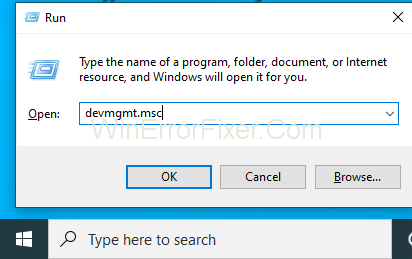
Korak 3: Sada pronađite opciju Display Adapters i proširite je.
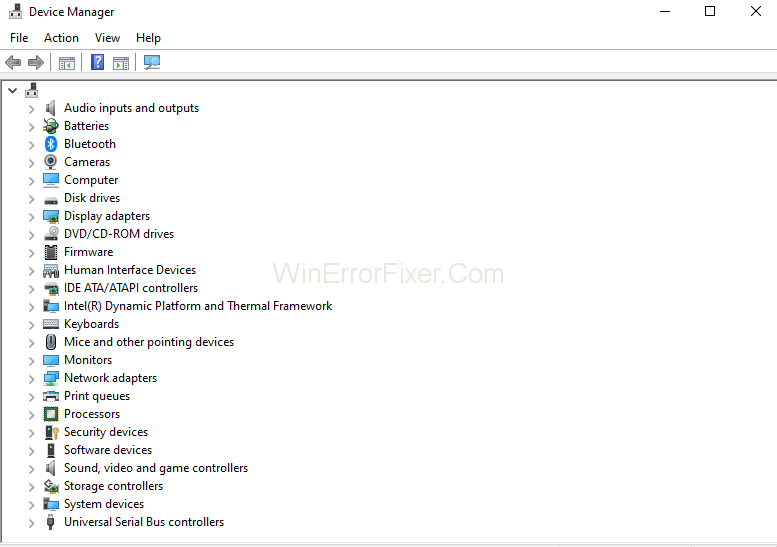
Korak 4: Zatim desnom tipkom miša kliknite opciju NVIDIA upravljačkog programa .
Korak 5: Konačno, deinstalirajte upravljački program i ponovno pokrenite računalo .
Korak 6: Sada možete preuzeti novi upravljački program (kompatibilan s vašim sustavom). A zatim ga instalirajte u svoj sustav.
To je sve. Sada možete otvoriti svoju NVIDIA UPRAVLJAČKU PLOČU kako biste promijenili postavke grafike prema vašim željama.
Povezane objave:
Zaključak
Pogreška NVIDIA Control Panel Missing može se riješiti vrlo brzo, ali za to morate biti strpljivi. Iako će ove metode raditi za vas u slučaju da se pogreška i tada nastavi, možete pokušati upotrijebiti alat za popravak ponovnog slikanja računala koji će vam pomoći u rješavanju problema. Nadamo se da vam je ovaj članak pomogao da se riješite pogreške i okončao vašu dilemu.